解決方法:
1、首先我們先檢查一下U盤是否有錯誤,從電腦中找到優盤,然后選擇屬性!
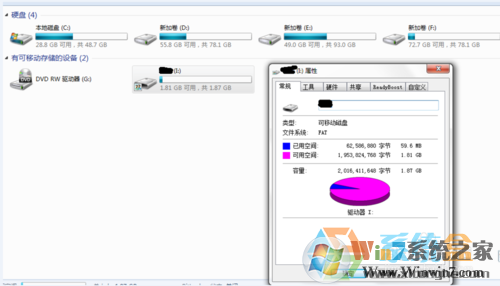
文件復制不到u盤圖1
2、然后我們選擇檢查驅動器的錯誤!檢查如果有錯誤就選擇修復錯誤就好了!
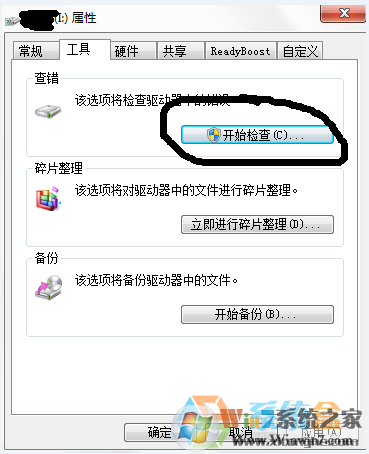
文件復制不到u盤圖2
3、果修復錯誤之后還是有問題打不開U盤或者是不能復制的話我們需要在屬性的欄中選擇共享才能實現正常的優盤的讀寫和復制!
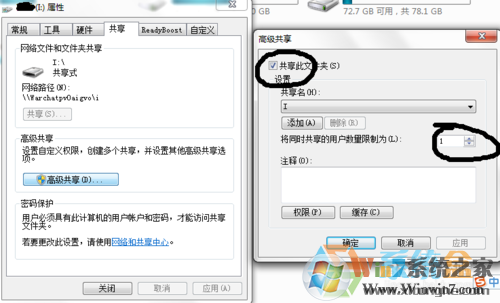
文件復制不到u盤圖3 Win7系統之家 www.b2891.cn
4、如果還是能不復制,而U盤中實際上沒有多少文件,而又提示U盤已經沒有可用空間了,那么我們可以嘗試格式化U盤,先把重要的東西全拷貝到電腦上~然后復制完了之后我們直接把優盤進行格式化,右鍵點擊U盤,格式化了之后再把原來的文件復制回去就能打開文件了!優盤內只有30M的東西顯示滿了的問題也就解決了!
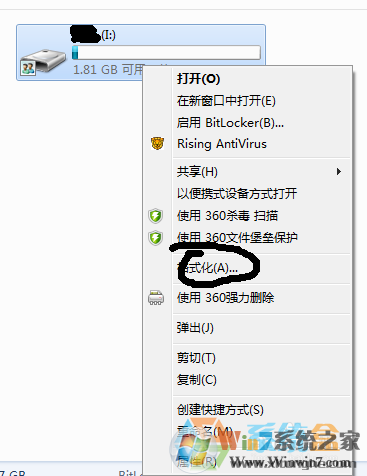
5、還有一個可能是,U盤被設置寫保護 在別的電腦上可以復制 如進行如下操作:
們需要先打開注冊表編輯器,點擊右下角開始菜單,然后選擇“運行”,并輸入注冊表命令“regedit”;

2、輸入命令回車后,在注冊表左右列表中依次展開HKEY_LOCAL_MACHINE\SYSTEM\CurrentControlSet\Control\StorageDevicePolicies 如下圖所示

3、然后在右側項目列表中找到“WriteProtect”Dword值,雙擊該項,將其中的數值更換為“0”,然后退出注冊表。
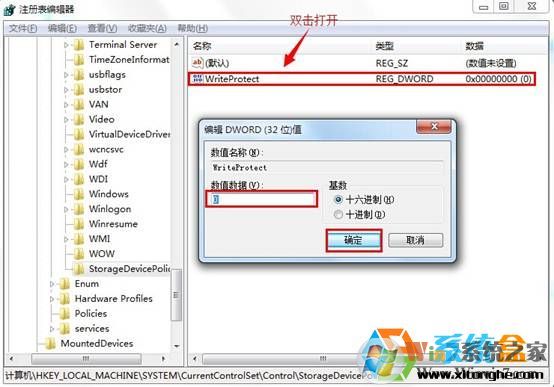
4、重新插拔U盤,測試是否解決,如未解決話我們繼續以下面方式設置。
5、打開計算機,右鍵點擊U盤圖標,并選擇屬性;
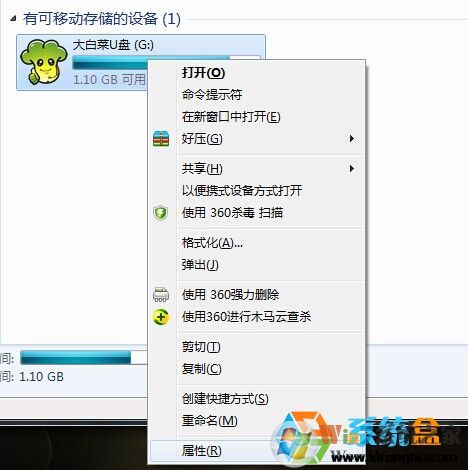
6、然后我們點擊“硬件“標簽,到硬件設置頁面,并選擇,我們的U盤,然后點擊【屬性】按鈕;
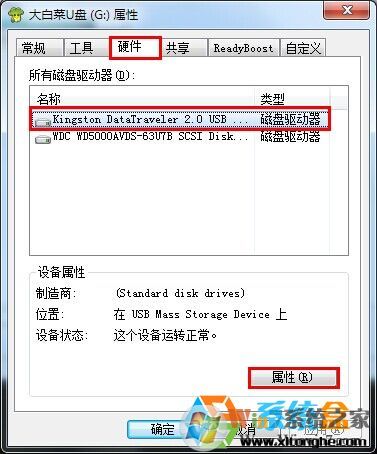
7、在”策略“選項卡中,我們對刪除策略進行設置,選擇為”更好的性能“,然后然定保存設置。
